Si su cuenta de hosting existente tiene cPanel y está activa , nuestros técnicos pueden migrar la cuenta por usted. Sin embargo, para que podamos ayudarlo con la transferencia, su cuenta debe cumplir con los siguientes requisitos:
1. Su cuenta con el proveedor anterior debe estar activa durante al menos 3 días después del envío de la solicitud de asistencia para la transferencia. De lo contrario, es posible que no podamos finalizar la transferencia de los archivos a tiempo.
2. Los detalles de acceso de la cuenta de hosting anterior deben proporcionarse para fines de validación de cuenta. Necesitaremos verificar su cuenta para asegurarnos de que funcionará en nuestros servidores con su configuración actual.
3. El acceso SSH acelerará el proceso de transferencia, por lo tanto, proporcione si es posible.
4. Su cuenta debe ser compatible con nuestros servidores y el paquete que ha elegido y cumplir con nuestros Términos de servicio de hosting.
Para comenzar el proceso de transferencia, debe hacer lo siguiente:
1. Vaya a https://www.webhosting.com/hosting.aspx y solicite uno de nuestros paquetes de alojamiento que se adapte a sus requisitos. Recomendamos ordenar el paquete que tiene especificaciones iguales o superiores.
2. Una vez que su paquete con webhosting esté activo y reciba su correo electrónico de bienvenida, envíe un ticket al departamento de Hosting - Transfer Assistance para que podamos transferir su cuenta.
Si tiene una copia de seguridad completa de cPanel descargada en su PC, haga lo siguiente:
1. Vaya a https://www.webhosting.com/hosting.aspx y solicite uno de nuestros paquetes de alojamiento que se adapte a sus requisitos. Recomendamos ordenar el paquete que tiene especificaciones iguales o superiores.
2. Una vez que su paquete con webhosting esté activo y reciba su correo electrónico de bienvenida, cargue el archivo de respaldo en el directorio de inicio de su cuenta :
- Vaya a cPanel -> Administrador de archivos :
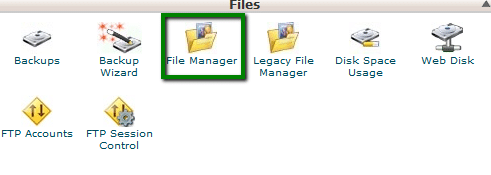
- Elija el directorio de inicio :
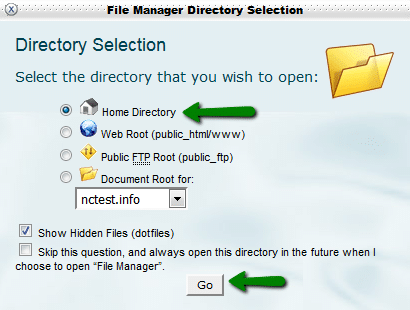
- Utilice la opción Cargar para cargar su copia de seguridad completa de cPanel:
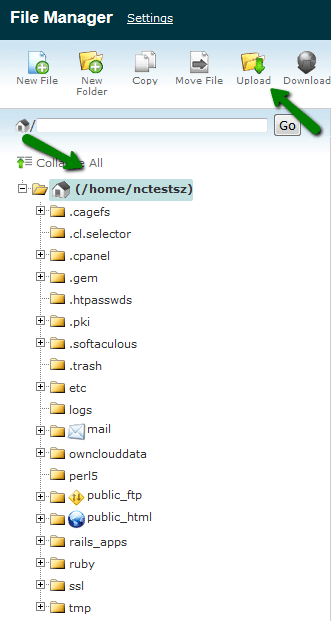
Puedes usar FTP también. Puede encontrar en esta guía el ejemplo de la configuración del archivo.
3. Una vez que se haya cargado la copia de seguridad, envíe un ticket al Departamento de Hosting - Asistencia de Transferencia y se lo restauraremos.
Si tiene una copia de seguridad completa de cPanel cargada en la web , haga lo siguiente:
1. Vaya a https://www.webhosting.com/hosting.aspx y solicite uno de nuestros paquetes de alojamiento que se adapte a sus requisitos. Recomendamos ordenar el paquete que tiene especificaciones iguales o superiores.
2. Una vez que su paquete con webhosting esté activo y reciba su correo electrónico de bienvenida, envíe un ticket a Hosting - Asistencia de transferencia.
El departamento que proporciona el enlace directo a la copia de seguridad completa de cPanel o, si es necesario, accede a los detalles del recurso web donde se encuentra la copia de seguridad.
Verificaremos si es posible transferir la copia de seguridad directamente a su servidor desde el almacenamiento externo o si será necesario que cargue la copia de seguridad en su cPanel manualmente. Cuando se cargue la copia de seguridad, intentaremos restaurarlo por usted.
Cuando se restaura la cuenta, puede actualizar los servidores de nombres a nuestros servidores de alojamiento. Esto ayudará a evitar la indisponibilidad del sitio durante el período de propagación como su dominio.
se resolverá en su host anterior desde los lugares donde la propagación aún no se ha completado y a uno nuevo desde los lugares donde ya ha pasado. Sin embargo, si desea consultar el sitio web directamente desde nuestro servidor durante la propagación, siga los pasos de este tutorial.

